aPfimMg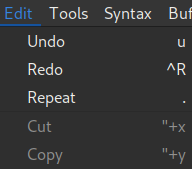
t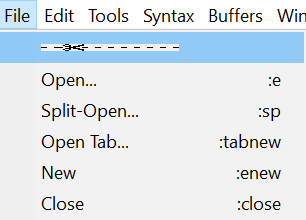
TrRlLbv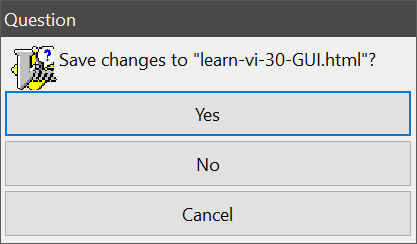
GUI选项
使用以下命令,可以通过guioptions选项来设置GUI特征:
:set guioptions=options
其中 options 是一个字母集合,每个字母代表一个选项:
| 选项 | 描述 | |
|---|---|---|
a | Autoselect | 如果设定了此选项,那么在可视化模式下选中文本,Vim会将所选文本放置到系统的全局寄存器中。这就意味着,可以将当前选中的文本用命令 "*p 粘贴到其他文件。如果没有设定此选项,那么就需要使用命令 "*y 将所选择的文本复制到系统寄存器中。在系统寄存中的文本,也可以被其他程序所使用。 |
P | 类似Autoselect,但使用"+寄存器,而不是"*寄存器。 | |
f | Foreground | 在Linux系统上,gvim可以执行fork()命令,让编辑器在后台运行。通过设置此选项,可以禁用此行为。如果在一个脚本程序中,需要执行gvim命令使得用户可以编辑文件而且要等待到编辑工作结束,此选项就会显得更为有用。(注意:这个选项需要在初始文件中进行设置) |
i | Icon | 如果设置了这个选项,gvim就会在X Windows系统上运行而且最小化时会显示一个图标。如果没有设置这个选项,只会显示正在编辑的文件名称而不会显示图标。 |
m | Menu | 显示菜单栏。 |
M | Nomenu | 如果设置了此选项,那么系统菜单的定义文件$VIMRUNTIME/menu.vim就不会被读入。(注意:此选项需要在初始文件中进行设置) |
g | Gray | 将不可用的菜单显示为灰色。如果没有设置此选项,那么不可用的菜单就会从菜单栏或是工具栏中移除。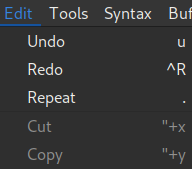 |
t | Tear off | 启用Tear off菜单(可以将菜单从界面中分离出来)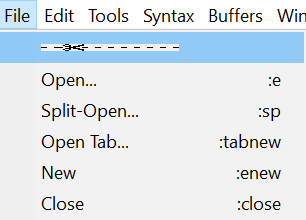 |
T | Tool bar | 显示工具栏。 |
r | Always Right scrollbar | 总是在编辑器右侧放置滚动条。 |
R | Display Right scrollbar | 如果窗口垂直分隔,将在编辑器右侧放置滚动条。 |
l | Always Left scrollbar | 总是在编辑器左侧放置滚动条。 |
L | Display Left scrollbar | 如果窗口垂直分隔,将在编辑器左侧放置滚动条。 |
b | Bottom scrollbar | 在编辑器底部放置滚动条。 |
v | Vertical dialog boxes | 对话框中的按钮采用垂直排列。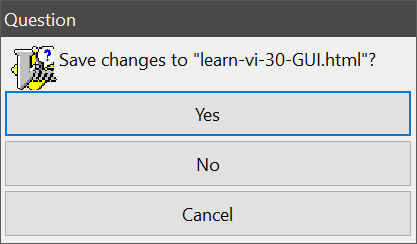 |
GUI选项实例
使用以下命令,可以隐藏菜单栏、工具栏和滚动条,以获得更大的屏幕空间用于文本编辑;同时,摆脱了对于菜单和工具栏的依赖,也可以死心塌地的使用命令了:
:set guioptions-=m
:set guioptions-=T
:set guioptions-=r
:set guioptions-=l
:set guioptions-=b
如果想要重新显示隐藏的窗口部件,可以使用以下命令:
:set guioptions+=T
使用:help guioptions命令,可以查看关于GUI选项的更多帮助信息。